Ena najpomembnejših brezžičnih nastavitev je "Operation Mode", "Wireless Network Mode", "Mode" itd. Ime je odvisno od usmerjevalnika, vdelane programske opreme ali jezika nadzorne plošče. Ta element v nastavitvah usmerjevalnika omogoča nastavitev določenega načina delovanja Wi-Fi (802.11). Najpogosteje je to b / g / n mešani način. No, ac, če imate dvopasovni usmerjevalnik.
Če želite določiti, kateri način je najbolje izbrati v nastavitvah usmerjevalnika, morate najprej ugotoviti, za kaj gre in kaj te nastavitve vplivajo. Mislim, da ne bo odveč narediti posnetek zaslona s temi nastavitvami na primeru usmerjevalnika TP-Link. Za pasove 2,4 in 5 GHz.
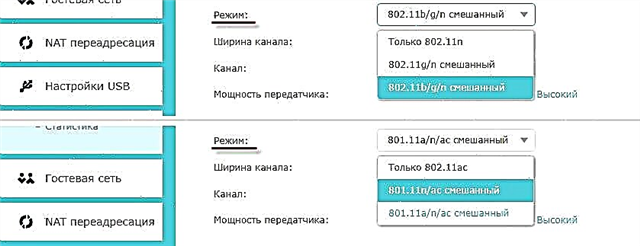
Trenutno obstajajo 4 glavni načini: b / g / n / ac... Glavna razlika je največja hitrost povezave. Upoštevajte, da je hitrost, o kateri bom pisal spodaj, največja možna hitrost (v enem kanalu). Ki jih je mogoče dobiti v idealnih razmerah. V resničnem življenju je hitrost povezave veliko počasnejša.
IEEE 802.11 Je niz standardov, na podlagi katerih delujejo vsa omrežja Wi-Fi. Pravzaprav je to Wi-Fi.
Poglejmo si podrobneje vsak standard (v resnici gre za različice Wi-Fi):
- 802.11a - Ko sem pisal o štirih glavnih načinih, tega nisem upošteval. Je eden prvih standardov, ki deluje v pasu 5 GHz. Največja hitrost je 54 Mbps. Ni najbolj priljubljen standard. No, že staro. Zdaj v območju 5 GHz standard AC že "vlada".
- 802.11b - deluje v pasu 2,4 GHz. Hitrost do 11 Mbps.
- 802.11g - lahko rečemo, da gre za bolj sodoben in izpopolnjen standard 802.11b. Deluje tudi v pasu 2,4 GHz. Toda hitrost je že do 54 Mbps. Združljiv z 802.11b. Če lahko na primer naprava deluje v tem načinu, se bo enostavno povezala z omrežji, ki delujejo v načinu b (starejša).
- 802.11n Je danes najbolj priljubljen standard. Hitrost do 600 Mbps v pasu 2,4 GHz (s 40 MHz širino kanala in tremi neodvisnimi antenami). Združljiv z 802.11a / b / g.
- 802.11ac - nov standard, ki deluje samo v pasu 5 GHz. Hitrost prenosa podatkov do 6,77 Gbps (z 8 antenami in načinom MU-MIMO). Ta način je na voljo samo na dvopasovnih usmerjevalnikih, ki lahko oddajajo omrežje v pasovih 2,4 GHz in 5 GHz.
Hitrost povezave
Kot kaže praksa, se najpogosteje spremenijo nastavitve b / g / n / ac, da se poveča hitrost internetne povezave. Zdaj bom poskusil razložiti, kako to deluje.
Vzemimo najbolj priljubljen standard 802.11n v pasu 2,4 GHz, ko je največja hitrost 150 Mbps. Ta številka je najpogosteje navedena na škatli z usmerjevalnikom. Zapiše se lahko tudi 300 Mbit / s ali 450 Mbit / s. Odvisno od števila anten na usmerjevalniku. Če je ena antena, potem usmerjevalnik deluje v enem toku in je hitrost do 150 Mbit / s. Če sta dve anteni, potem dva toka in hitrost pomnožimo z dvema - že dobimo do 300 Mbit / s itd.
Vse to so samo številke. V realnih razmerah bo hitrost prek Wi-Fi-ja, ko bo povezan v načinu 802.11n, 70-80 Mbps. Hitrost je odvisna od velikega števila zelo različnih dejavnikov: motenj, moči signala, zmogljivosti in obremenitve usmerjevalnika, nastavitev itd.
Poglejte, skoraj vsi usmerjevalniki, tudi na katerih je zapisano 300 Mbit / s, so hitrosti vrat WAN omejene na 100 Mbit / s. No, nič več stiskanja. Tudi če vaš ponudnik internetnih storitev zagotavlja 500 Mbps. Zato je bolje kupiti usmerjevalnike z gigabitnimi vrati. Lahko preberete moj članek, kjer sem govoril o vseh odtenkih pri izbiri usmerjevalnika.
Več člankov na temo:
- Hitrost interneta je pri Wi-Fi nižja. Zakaj usmerjevalnik zmanjša hitrost?
- Usmerjevalnik, ki ne zmanjša hitrosti prek Wi-Fi in omogoča 100 Mbps in več
- Kako povečati hitrost interneta prek Wi-Fi prek usmerjevalnika
Glede tega, kateri način delovanja brezžičnega omrežja nastaviti v nastavitvah usmerjevalnika in kako lahko to vpliva na hitrost, vam bom povedal v drugem delu tega članka.
Združljivost (usmerjevalnik / odjemalska naprava)
Vsi usmerjevalniki, ki so trenutno na trgu, lahko delujejo v vsaj treh načinih - b / g / n. Če je usmerjevalnik dvopasovni, potem tudi v 802.11ac.
Naprave (ali bolje rečeno, vgrajeni moduli Wi-Fi): telefoni, tablični računalniki, prenosniki, televizorji, vmesniki Wi-Fi USB itd., Prav tako podpirajo nekatere standarde. Skoraj vse nove naprave, ki trenutno vstopajo na trg, se lahko povežejo z Wi-Fi v načinu a / b / g / n / ac (jasno je, da sta zadnji dve pomembni). V obeh pasovih (2,4 in 5 GHz). Nekateri posamezni modeli (na primer poceni prenosniki, pametni telefoni) morda ne podpirajo standarda AC.
Če na primer vzamemo stari prenosnik, izdelan leta 2008, potem standard 802.11n ne bo podprt (pojavil se je leta 2009). No, jasno je, da so komaj takoj začeli nameščati module, ki podpirajo novi standard za vse naprave. Nova tehnologija vstopa na trg postopoma. Tako kot je zdaj s standardom AC.
In če prenosnik podpira samo Wi-Fi b / g in naše omrežje Wi-Fi deluje v načinu »samo n«, potem se naš prenosnik ne bo več povezal s tem omrežjem. Najverjetneje bomo videli napako, s katero se Windows ni mogel povezati z omrežjem Wi-Fi ali se v sistemu Windows 10 ni mogel povezati s tem omrežjem. To težavo lahko rešite tako, da v nastavitvah usmerjevalnika nastavite samodejni način (b / g / n mešano).
Pred kratkim sem tudi sam naletel na to težavo. Prenosnika Toshiba Satellite L300 ni bilo mogoče povezati z usmerjevalnikom ZyXEL. Vse naprave so se brez težav povezale, prenosnik pa ne. Pojavila se je napaka »Windows se ni mogel povezati z ...«. To je v operacijskem sistemu Windows 7. Hkrati se je prenosnik enostavno povezal z brezžičnim omrežjem, ki se je distribuiralo iz telefona.
Kot se je izkazalo, je bil standard 802.11n nastavljen v omrežnih nastavitvah Wi-Fi usmerjevalnika ZyXEL. Toda prenosnik je star in ne more delovati v načinu n. Zato se nisem povezal. Popolna nezdružljivost. Po spremembi nastavitev usmerjevalnika na 802.11 b / g / n se je prenosnik takoj povezal.
B / g / n / ac v nastavitvah usmerjevalnika. Kateri način izbrati in kako ga spremeniti?
Samodejni način je praviloma nastavljen privzeto. 802.11b / g / n mešano ali 802.11n / ac mešano. To se naredi za največjo združljivost. Tako je na usmerjevalnik mogoče priključiti tako zelo staro kot novo napravo.
Nisem preizkusil, sem pa to večkrat slišal in prebral nastavitev načina 802.11n (samo n) za pas 2,4 GHz, seveda, omogoča dostojno povečati hitrost wifi... In najverjetneje je. Če torej nimate starih naprav, ki nimajo podpore za 802.11n, priporočam, da nastavite ta standard brezžičnega omrežja. Če obstaja takšna možnost v nastavitvah vašega usmerjevalnika.
In za pas 5 GHz bi še vedno zapustil mešani način n / ac.
Vedno lahko preizkusite. Hitrost interneta izmerimo na napravah v mešanem načinu, nato nastavimo »Samo 802.11ac« ali »Samo 802.11n« in znova izmerimo hitrost. Vedno shranite nastavitve in znova zaženite usmerjevalnik. No, ne pozabite, katere nastavitve ste spremenili. Tako lahko v primeru težave s povezovanjem naprav vse vrnete nazaj.
Spreminjanje načina (načina) Wi-Fi na usmerjevalniku TP-Link
V nastavitvah usmerjevalnika TP-Link pojdite na "Wireless" - "Wireless Settings".
Element Penu: "Način" ali "Način", odvisno od jezika nadzorne plošče.
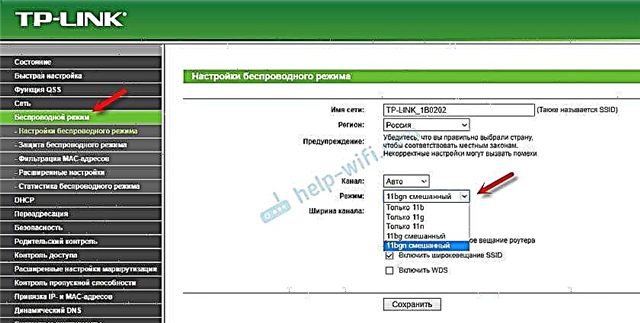
Če imate dvopasovni usmerjevalnik TP-Link, pojdite na ustrezen razdelek, če želite spremeniti način delovanja pasu 5 GHz.
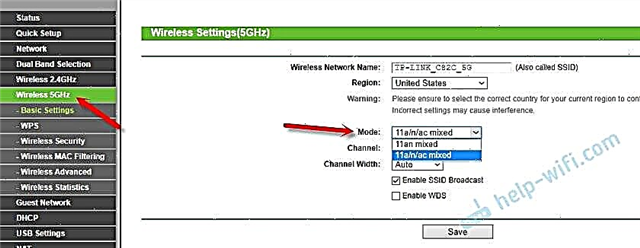
In nova nadzorna plošča:
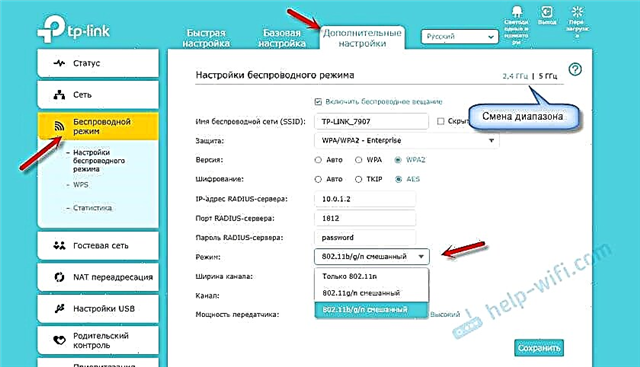
Dolgo sem opazil, da so na TP-Link, odvisno od modela in vdelane programske opreme, morda različne nastavitve za način brezžičnega omrežja. Včasih na primer ni možnosti "samo 11n". In obstaja samo "11bg mešano" ali "11bgn mešano". Kar pa ni zelo priročno, saj v določenem načinu ni mogoče nastaviti dela za povečanje hitrosti.
ASUS brezžični način usmerjevalnika
Do nastavitev usmerjevalnika ASUS lahko pridete na 192.168.1.1. Nato odprite razdelek »Brezžično omrežje«. Ta stran vsebuje nastavitev, ki jo potrebujemo.
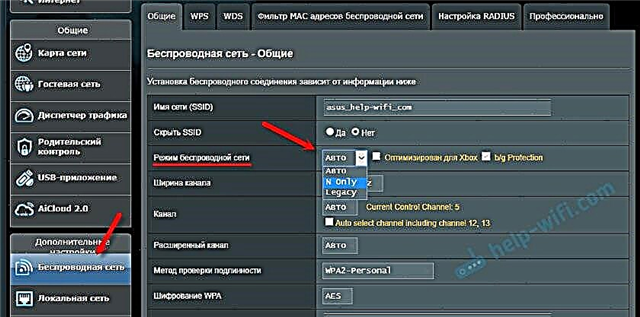
Na mojem ASUS RT-N18U obstajajo tri možnosti:
- "Samodejno" je b / g / n. Največja združljivost.
- "N Onle" - deluje samo v n načinu, največja produktivnost. Ni podpore starejših naprav.
- Zapuščina je, ko se naprave lahko povežejo prek b / g / n, vendar bo hitrost standarda 802.11n omejena na 54 Mbps. Odsvetujem vam, da izberete to možnost.
Prav tako spremenite nastavitve za drug obseg. V meniju izberite "Frekvenčni razpon" - "5GHz". A tam vam svetujem, da zapustite "Auto".
Spreminjanje standarda omrežja Wi-Fi v ZyXEL Keenetic
Odprite nastavitve usmerjevalnika ZyXEL in od spodaj pojdite na razdelek »Omrežje Wi-Fi«. Tam boste videli spustni meni "Standard".
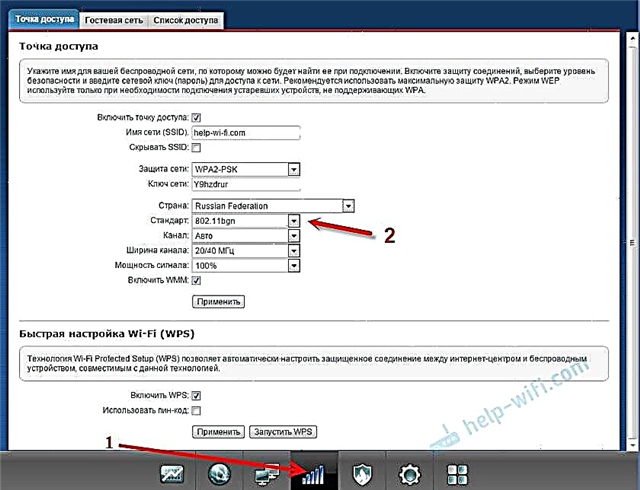
Po spremembi parametrov ne pozabite klikniti gumba »Uporabi« in znova zagnati napravo.
Brezžični način na D-povezavi
Odprite nadzorno ploščo usmerjevalnika D-link na 192.168.1.1 (za več podrobnosti v tem članku) ali si oglejte, kako vnesete nastavitve usmerjevalnika D-Link.
Ker imajo veliko različic spletnega vmesnika, jih bomo obravnavali več. Če je v vašem primeru lahek spletni vmesnik, kot na spodnjem posnetku zaslona, odprite razdelek »Wi-Fi«. Na voljo bo postavka "Wireless Mode" s štirimi možnostmi: 802.11 B / G / N mešano in ločeno N / B / G.
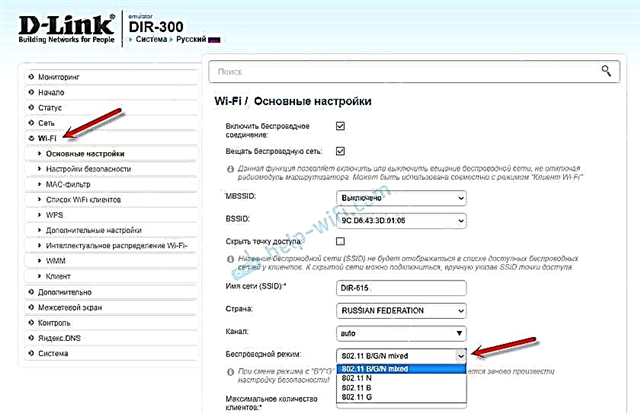
Ali takole:
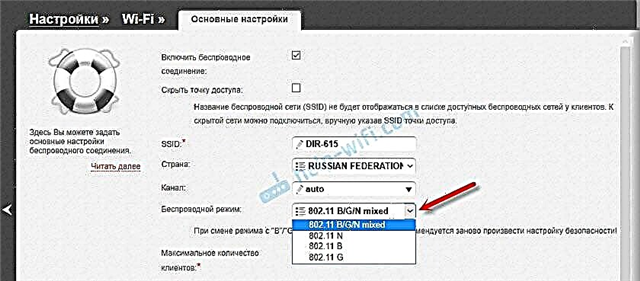
Ali celo takole:
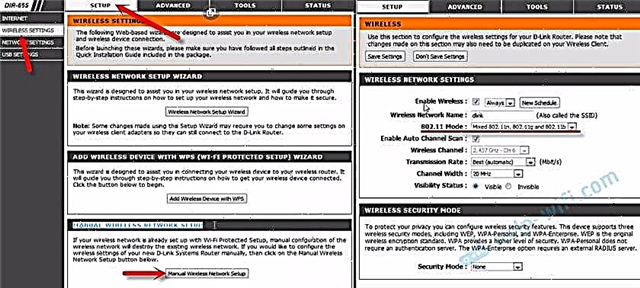
Konfiguriranje "načina 802.11".
Območje radijskih frekvenc na usmerjevalniku Netis
Odprite stran z nastavitvami v brskalniku na http://netis.cc. Nato pojdite na razdelek "Brezžični način".
Na voljo bo meni "Območje radijskih frekvenc". V njem lahko spremenite standard omrežja Wi-Fi. Privzeto je "802.11 b + g + n".
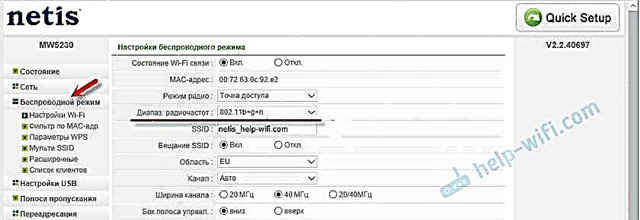
Nič zapletenega. Ne pozabite shraniti nastavitev.
Nastavitev omrežnega načina Wi-Fi na usmerjevalniku Tenda
Nastavitve najdete v razdelku »Brezžični način« - »Osnovne nastavitve WIFI«.
Element "Network Mode".
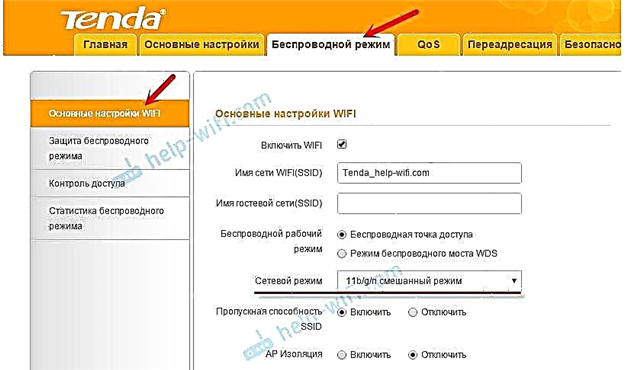
Lahko postavite tako mešani način (11b / g / n) kot ločeno. Na primer, samo 11n.
Če imate drug usmerjevalnik ali nastavitve
Preprosto je nemogoče dati natančna navodila za vse naprave in različice programske opreme. Če morate torej spremeniti standard brezžičnega omrežja in v članku niste našli naprave zgoraj, si oglejte nastavitve v razdelku »Brezžično omrežje«, »WiFi«, »Brezžično«.
Če ga ne najdete, v komentar pripišite model usmerjevalnika. In zaželeno je, da na nadzorno ploščo pritrdite še en posnetek zaslona. Povedal vam bom, kje iskati te nastavitve.











